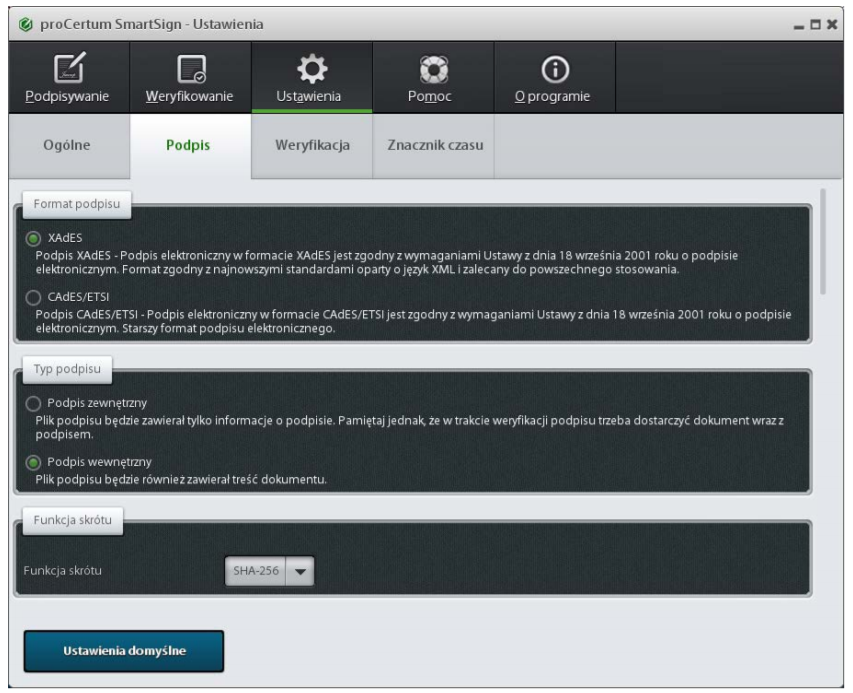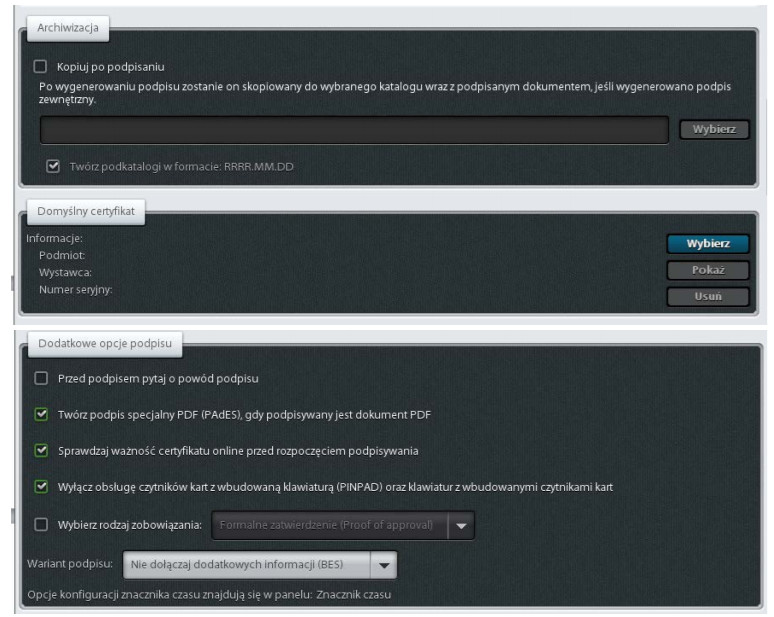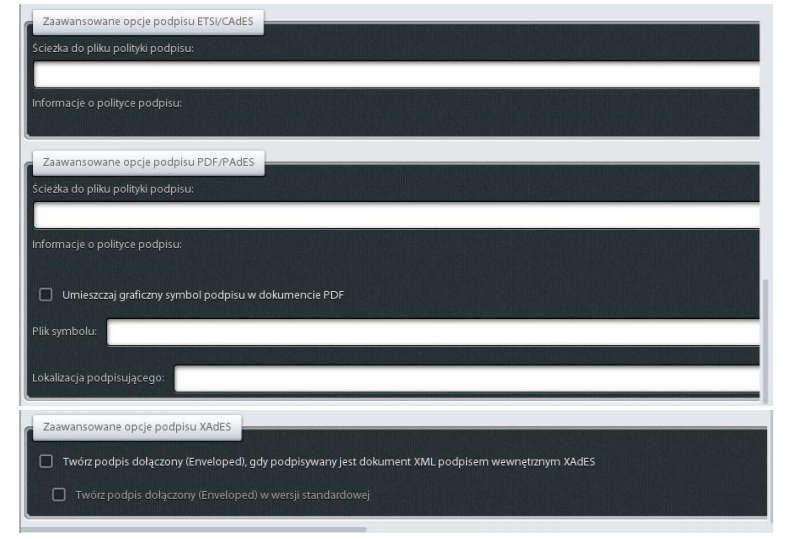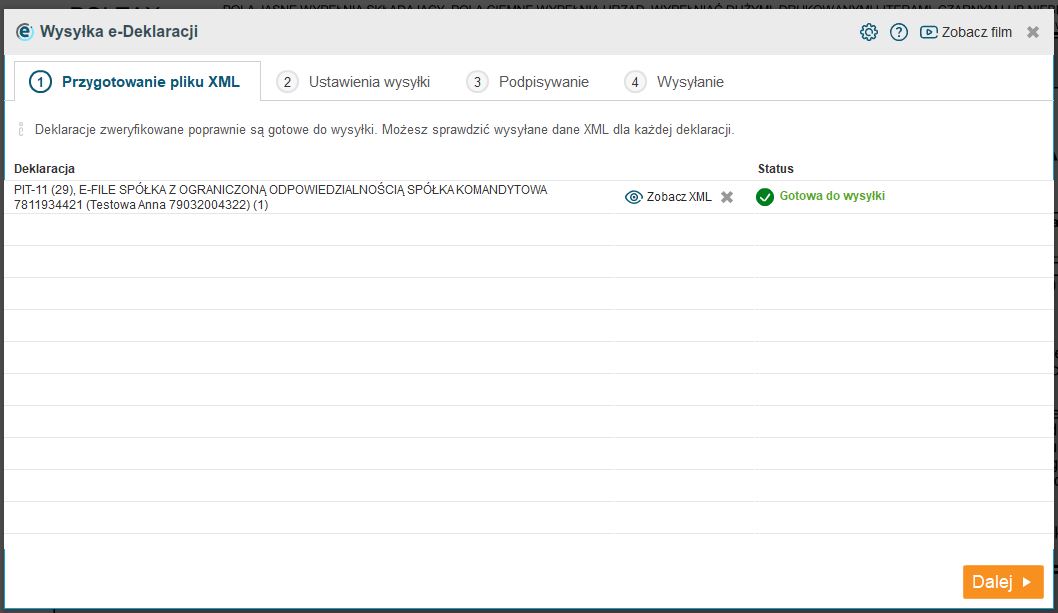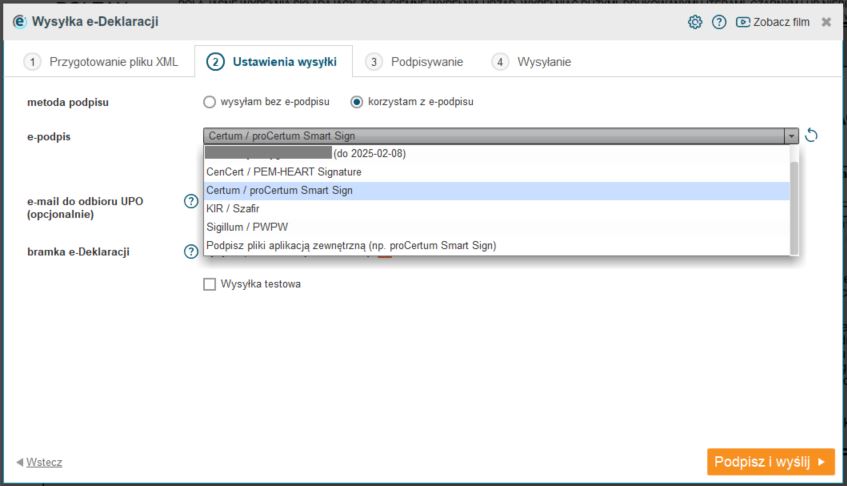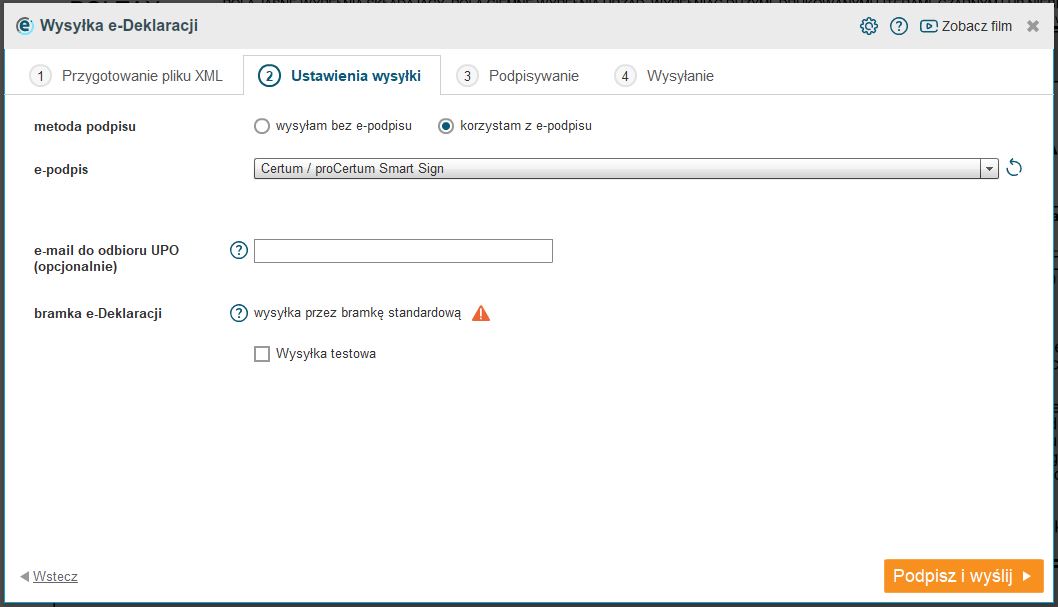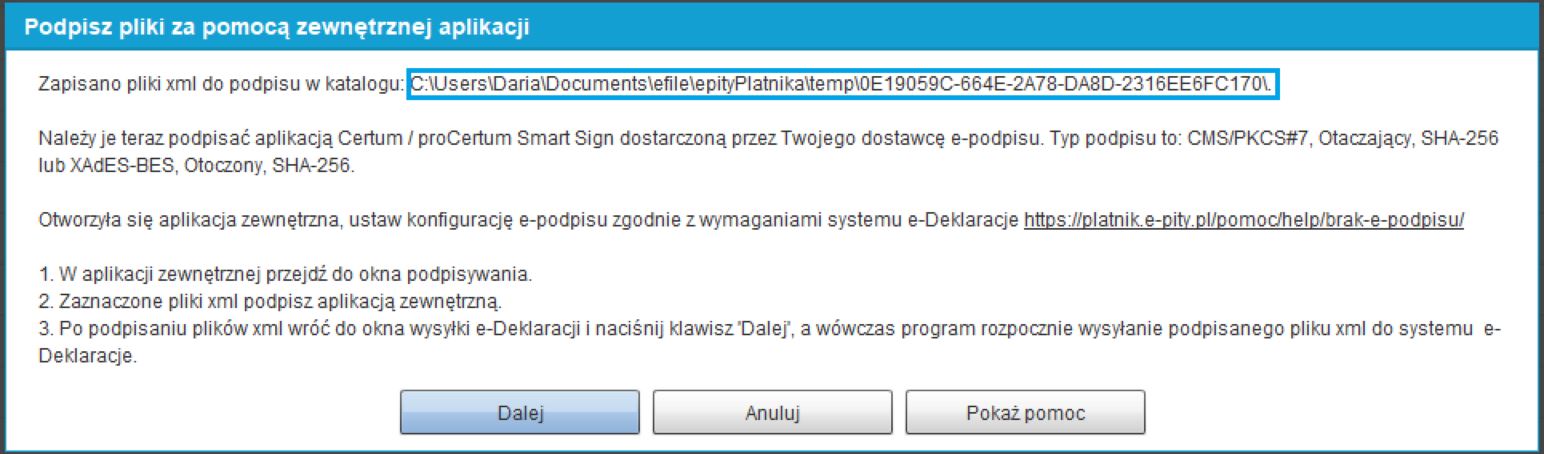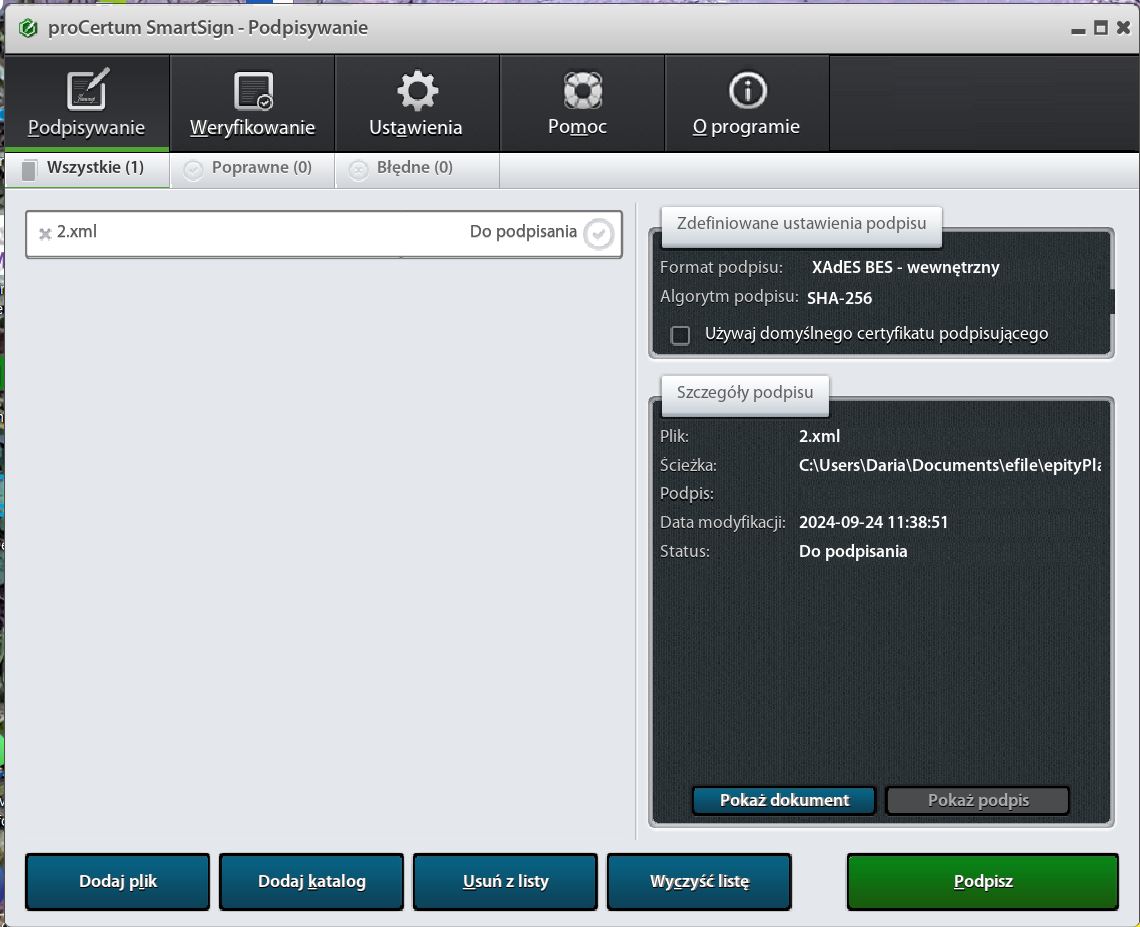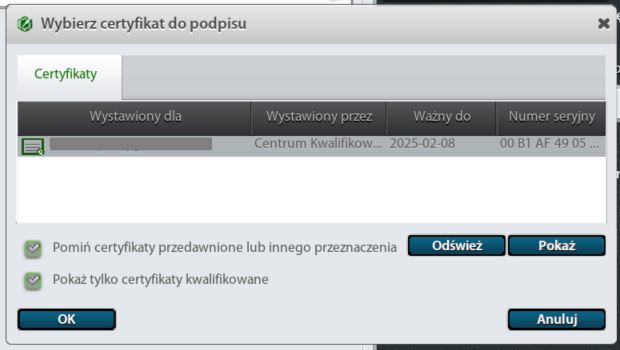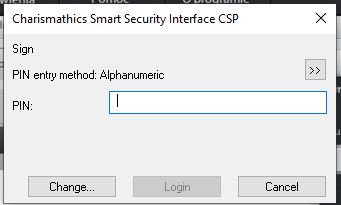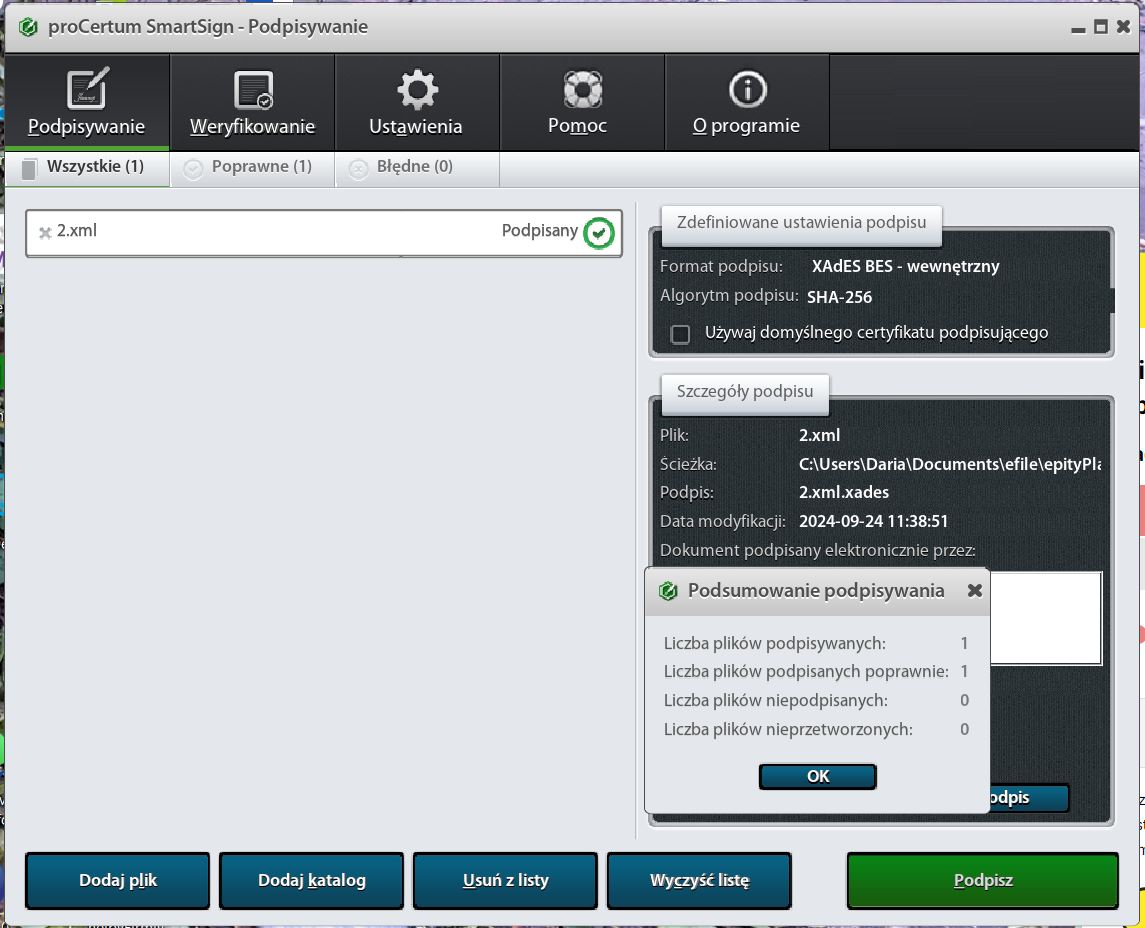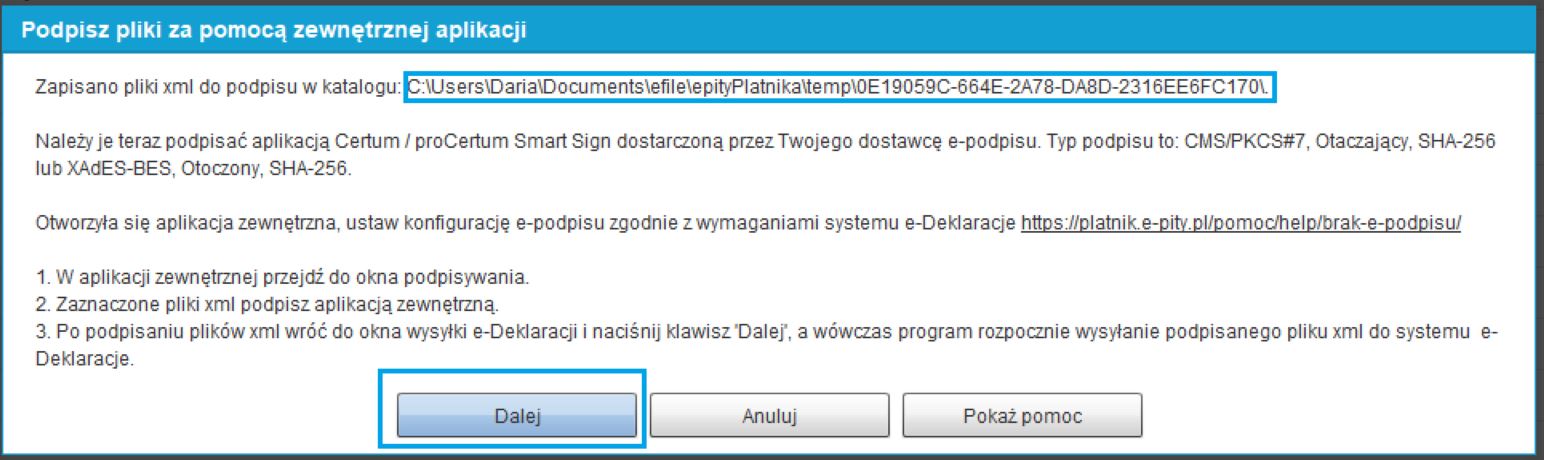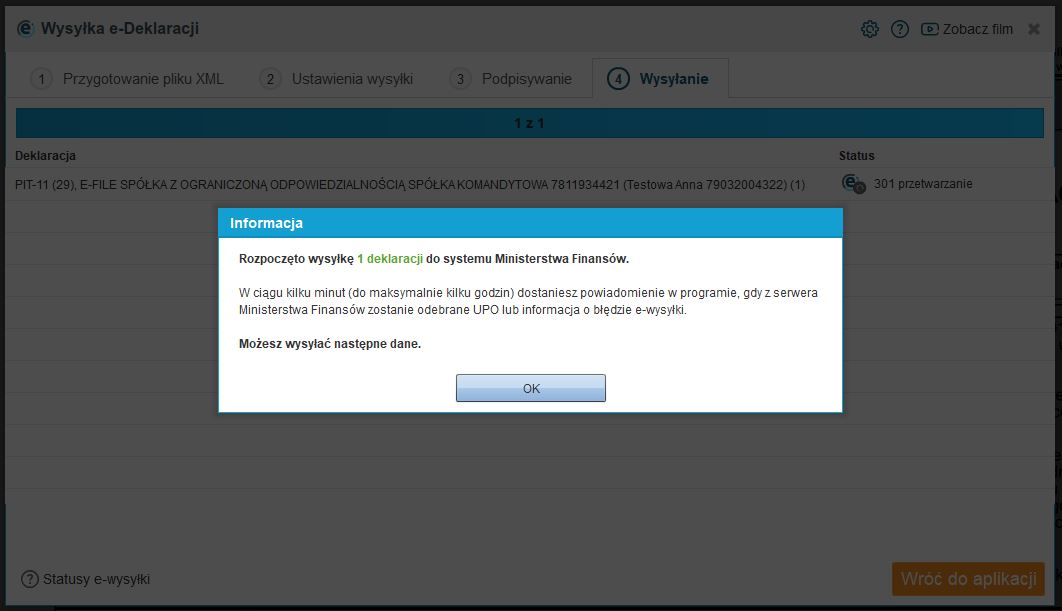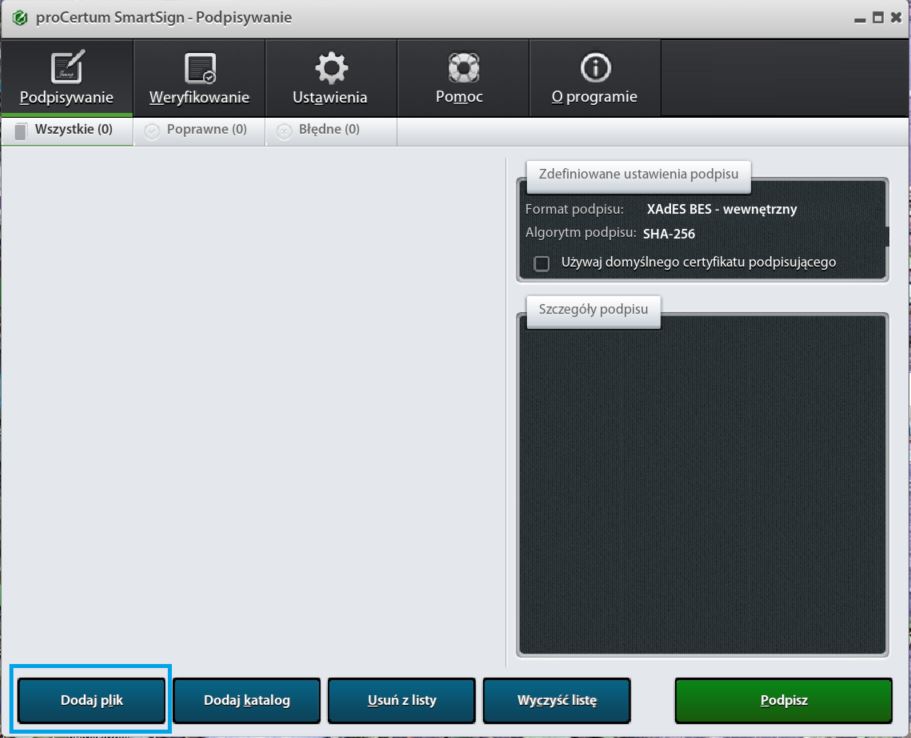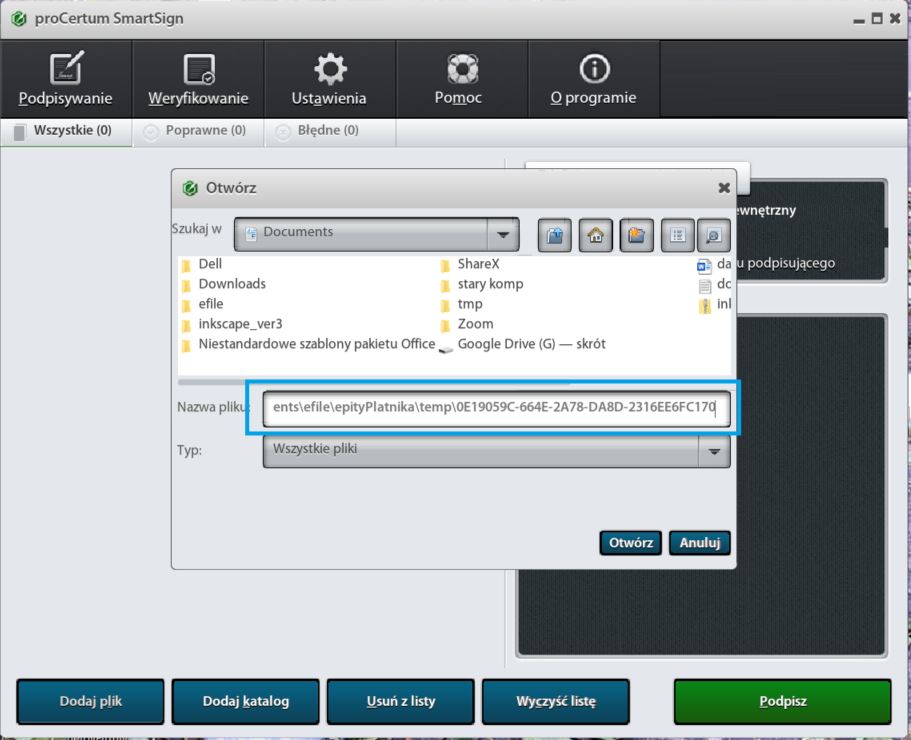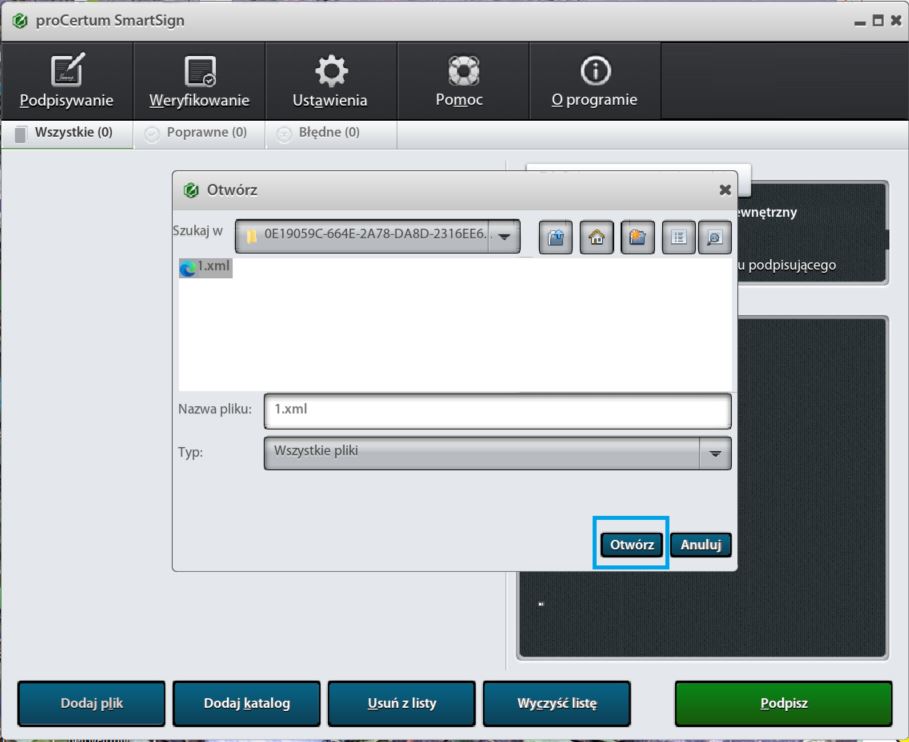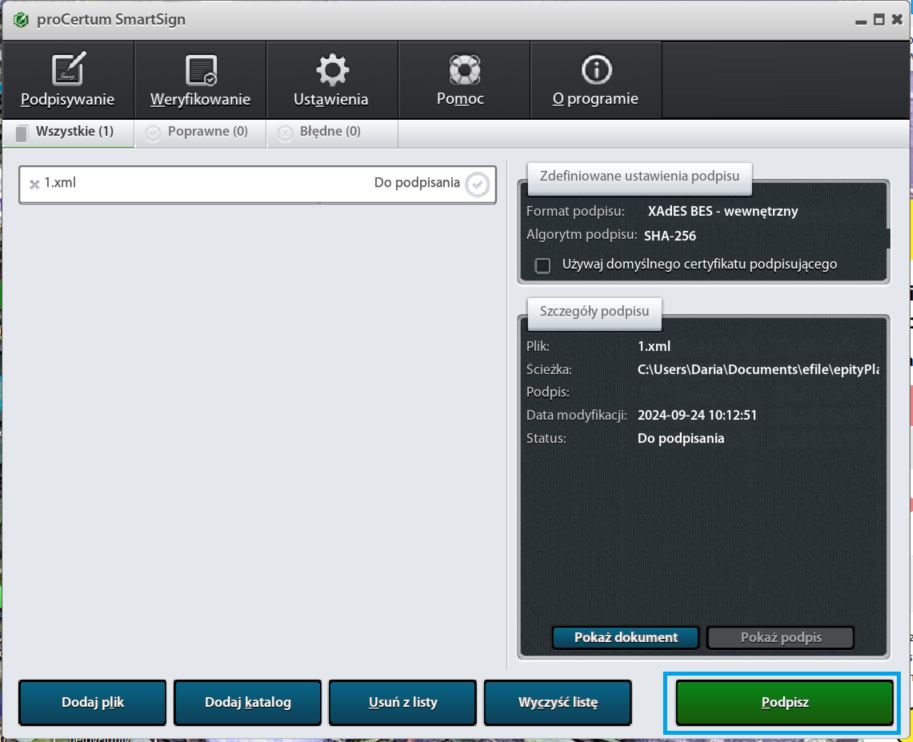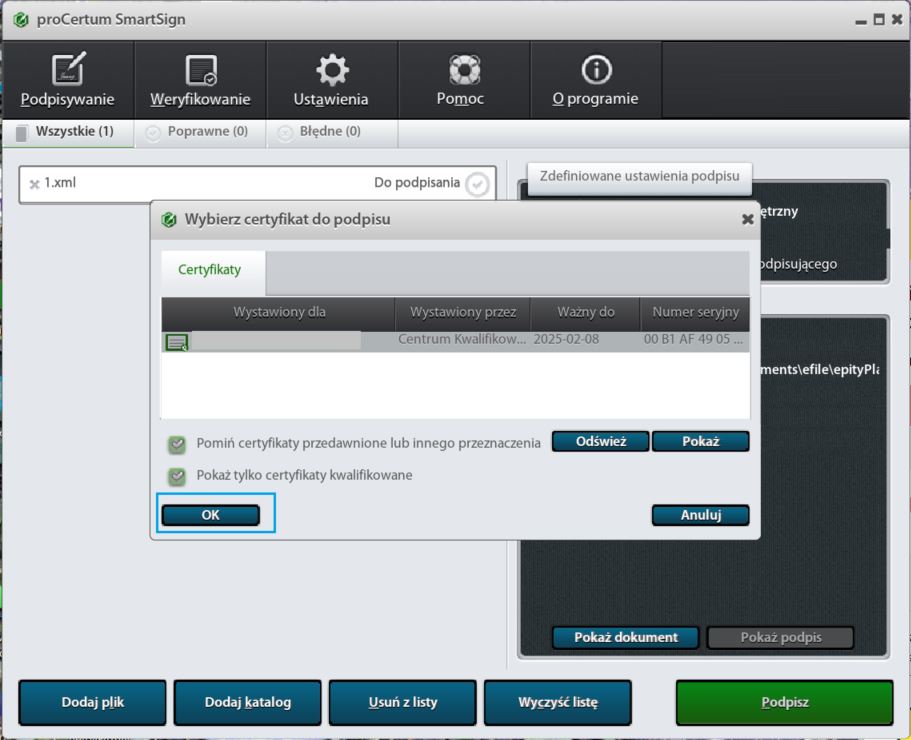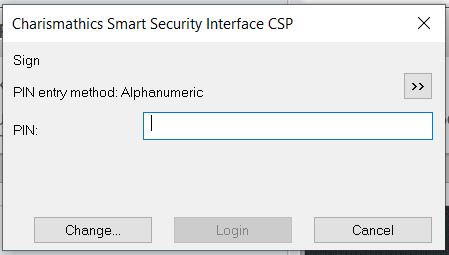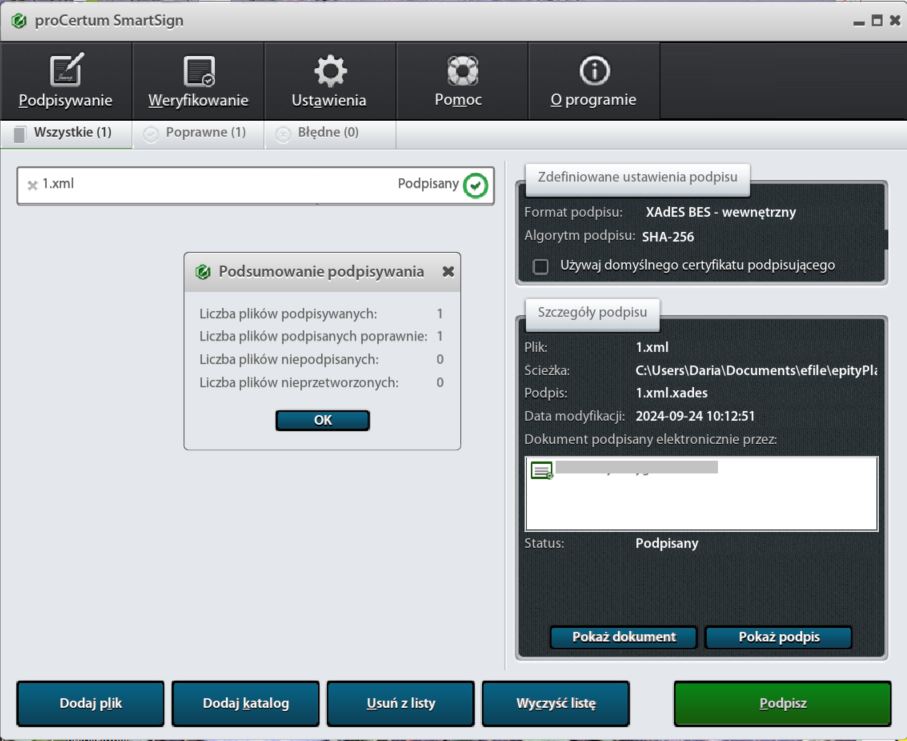NAJLEPSZY SPOSÓB NA
Program do PIT‑11, 8C i 4R3 deklaracjeza darmo
Podpis e-Deklaracji e-podpisem Certum
za pomocą zewnętrznej aplikacji proCertum SmartSign/SimplySign Desktop
Za pomocą zewnętrznej aplikacji proCertum Smart Sign mogą podpisywać deklaracje osoby, które posiadają e-podpis Certum.
Po kliknięciu na 'Wyślij e-Deklarację' (w przypadku wysyłki e-Deklaracji np. PIT-11), otworzy się okno przygotowania pliku XML do wysyłki. Gdy plik XML jest gotowy klikamy 'Dalej'.
W polu 'e-Podpis' wybieramy Certum / proCertum Smart Sign,
następnie klikamy na dole na przycisk 'Podpisz i wyślij'.
Pojawi się komunikat z instrukcją, jak należy podpisać plik aplikacją zewnętrzną.
System Windows
Automatycznie otworzy się aplikacja proCertum Smart Sign, w której będzie już dodany plik do podpisania. Klikamy na 'Podpisz'.
Wyświetli się okno, w którym wybieramy certyfikat i klikamy 'Ok'.
Wpisujemy PIN do podpisu elektronicznego i akceptujemy go.
Deklaracja zostanie podpisana.
W kolejnym kroku przechodzimy do programu e-pity Płatnika i klikamy 'Dalej'.
Rozpocznie się wysyłka deklaracji do systemu Ministerstwa Finansów.
Mac OS lub Linux
Jeśli pracujemy na systemie Mac OS lub Linux, minimalizujemy okno programu e-pity Płatnika i otwieramy aplikację proCertum Smart Sign do e-podpisu i klikamy na zakładkę 'Podpisywanie', a następnie na 'Dodaj plik'.
W polu 'Szukaj w' wyszukujemy lokalizację 'Nazwa Użytkownika komputera' -> Dokumenty -> efile -> epityPlatnika -> temp, a następnie wyszukujemy nazwę folderu z wcześniej zapamiętaną przez nas końcówką numeru '...6FC170' lub w pole 'Nazwa pliku' wklejamy ścieżkę skopiowaną z okna e-pity Płatnika i otwieramy ten folder.
zaznaczamy plik XML, który jest zapisany w tym folderze i klikamy na 'Otwórz'.
Możemy też skopiować całą lokalizację pliku z okna z komunikatem w programie e-pity Płatnika i wkleić w aplikacji proCertum Smart Sign w polu Nazwa pliku, wówczas ten plik XML się nam sam wyszuka (niestety nie na wszystkich urządzeniach działa opcja kopiuj - wklej w aplikacji proCertum Smart Sign).
Po wczytaniu pliku XML do podpisania klikamy w przycisk 'Podpisz'.
Wybieramy odpowiedni certyfikat i klikamy na 'OK'.
Wprowadzamy kod PIN do swojego e-podpisu i podpisujemy plik XML.
W tym momencie plik XML zostanie sygnowany podpisem elektronicznym i w katalogu utworzy się podpisany plik o rozszerzeniu *.xml.XADES
Wracamy do zminimalizowanego okna programu e-pity Płatnika i klikamy na 'Dalej'.
Kliknięcie 'Dalej' spowoduje rozpoczęcie wysyłki podpisanego pliku XML do serwera Ministerstwa Finansów.
Klikamy 'OK' i wracamy do aplikacji. Wysyłana e-deklaracja jest aktualnie w trakcie przetwarzania - pojawił się przy niej status 301. Po jej pomyślnej weryfikacji deklaracja otrzyma status 200 i w programie zostanie do niej odebrane UPO (Urzędowe Poświadczenie Odbioru).
Gdy serwer Ministerstwa jest bardziej przeciążony czas oczekiwania na odbiór UPO może się wydłużyć z kilku minut do kilku - kilkunastu godzin.
W zakładce Moje Formularze w każdej chwili jest możliwość sprawdzenia, czy nasza deklaracja została już pomyślnie odebrane na serwerze MF i czy otrzymała status 200 i UPO.
Konfiguracja programu proCertum Smart Sign
Sprawdzamy konfigurację swojego programu proCertum Smart Sign do e-podpisu, czy jest ustawiona zgodnie w wymogami serwera Ministerstwa.